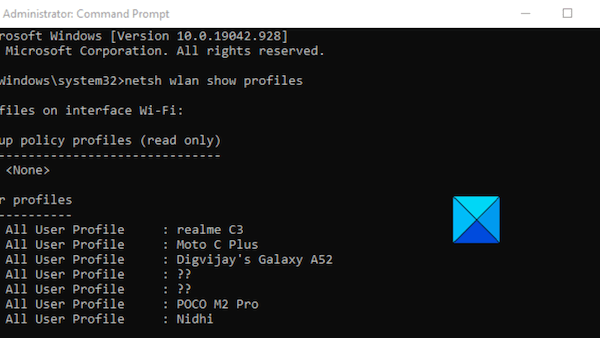Loop.co.id – Cara Membobol WiFi – Berikut ini kami sajikan tutorial untuk bobol password wifi tetangga, orang lain, wifi indihome, firstmedia, bisnet dam lainnya. Nah, buat kalian yang lupa password juga bisa menggunakan teknik ini.
Lupa password WiFi yang digunakan di rumah? Kamu tidak perlu panik sampai memanggil teknisi WiFi kok. Cara membobol WiFi di rumah sangat mudah dilakukan. Bahkan bagi yang tidak terlalu pandai mengotak atik WiFi sekalipun.
Terkadang pengguna WiFi memang bisa lupa password di kondisi tertentu. Padahal, saat itu dibutuhkan passwordnya untuk menghubungkan perangkat elektronik baru yang ditambahkan. Bagi yang penasaran, simak ulasan mengenai teknik membobol WiFi berikut ini ya.
Cara Membobol WiFi Lewat PC dan HP
1. Menggunakan Command Prompt (CMD)
Metode ini mengharuskan pengguna menyiapkan PC/laptop dengan OS Windows. Adapun cara ini hanya berlaku untuk jaringan WiFi tanpa spasi pada namanya, misalnya “Dian34”. Adapun langkah-langkah yang bisa dilakukan untuk menggunakan CMD ini adalah sebagai berikut.
- Langkah pertama, nyalakan koneksi WiFi PC/laptop untuk melihat jaringan yang masih dalam jangkauan.
- Buka aplikasi CMD yang ada di komputer dengan menekan shortcut Windows + R.
- Setelah itu, klik ikon Windows lalu pilih Run.
- Akan ditampilkan dialog box, ketikkan “CMD” pada kolom yang disediakan.
- Tekan tombol Ok.
- Apabila fitur CMD sudah tampil di layar, ketikkan perintah “netsh wlan show profiles”.
- Tekan Enter.
- Akan muncul jaringan WiFi yang pernah terhubung di perangkat yang digunakan.
- Lanjutkan dengan menekan perintah “netsh wlan show profiles name=(nama jaringan yang kamu tuju) key=clear”.
- Tekan tombol Enter.
- Nantinya, kamu bisa melihat password WiFi pada bagian Key Content.
- Masukkan kata sandi dari WiFi tersebut.
2. Menggunakan Menu Network and Internet
Pada menu Control Panel, kamu bisa menemukan menu Network and Internet ini. Pada dasarnya, hal ini hanya berlaku untuk perangkat dengan OS Windows saja. Selain OS Windows, cari di menu yang serupa. Berikut langkah-langkah penggunaan menu Network and Internet.